av Martin Brinkmann på August 29, 2018 i Google Chrome – 1 kommentar
Google Chrome, akkurat som alle andre moderne nettleser, er en kategori-drevet web-leseren som gir sine brukere alternativer for å åpne nettsteder i forskjellige kategorier i grensesnittet.
Brukere kan ha flere nettsider åpne i Chrome på den måten, og enkelt å bytte mellom dem. Faner støtte for dra-og-slipp-operasjoner for å flytte dem til en ny plassering i nettleser-vinduet eller ved å dra dem ut av gjeldende vindu for å opprette en ny automatisk.
Noen ganger ønsker du kanskje å flytte flere nettleserfaner av en Chrome-vinduet til den nye plasseringen i vinduet eller opprette et nytt nettleservindu ved hjelp av utvalget.
Tips: Sjekk ut vår guide til å håndtere mange nettleserfaner bedre, og våre Firefox fanebasert weblesing guide.
Velg flere faner i Chrome
Mens du kan dra og slipp hvert kategorien individuelt til den nye posisjonen eller et vindu, kan du også bruke en nyttig snarvei for å få fart på sakene betydelig.
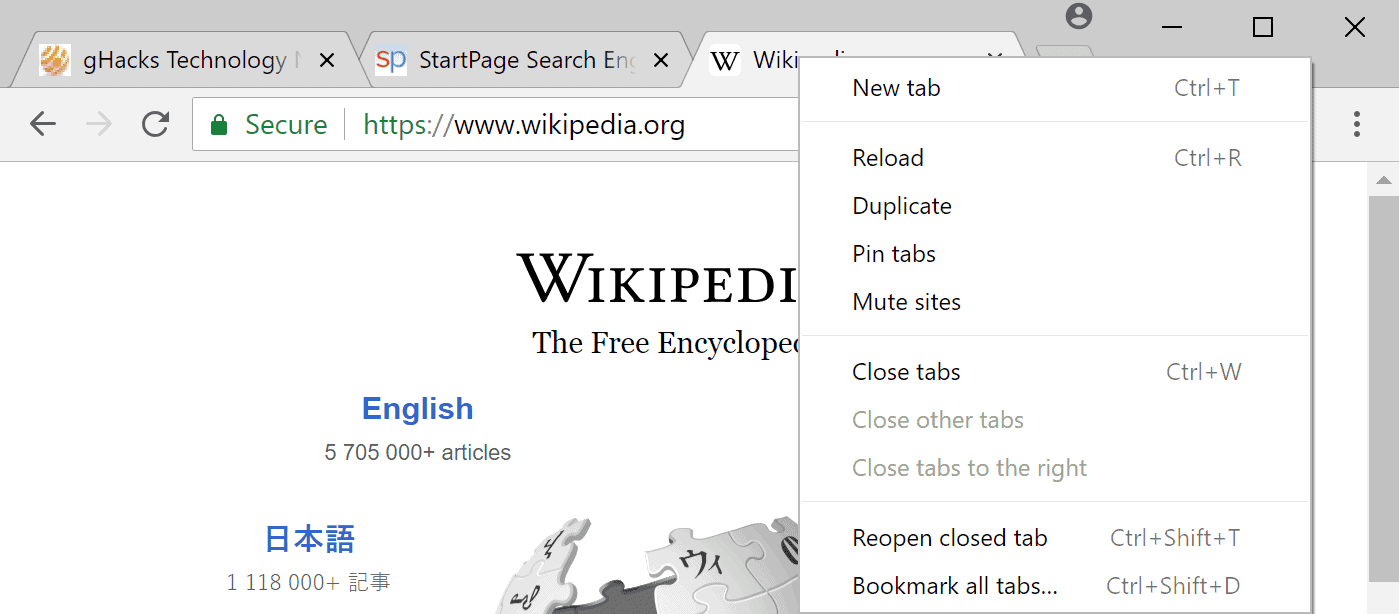
Alt du trenger å gjøre er å holde ned Ctrl-tasten før du begynner å velge faner som du ønsker å flytte eller kjøre andre operasjoner på. Bare venstre-klikk på fanene som du ønsker å ta i bruk for å velge et sett med faner. Disse kategoriene trenger ikke å være ved siden av hverandre, og du kan velge så mange faner i nettleseren som du liker å bruke metode.
Tips: Hvis alle faner vises ved siden av hver andre, kan du også bruke Shift-klikk i stedet. Velg den første kategorien som du ønsker å kjøre operasjoner på med venstre museknapp, hold nede Shift-tasten og venstre-klikk på den siste kategorien som du ønsker å inkludere i drift. Alle faner mellom første og siste kategorien er automatisk inkludert. Sparer du klikker i forhold til Ctrl-klikk på alternativet.
Neste skritt avhenger av hva du ønsker å gjøre. Du kan dra det merkede området til en ny plassering i samme vindu i nettleseren, eller flytte det utenfor vinduet for å opprette en ny en på fly.
Du kan også høyreklikke på valg, og velg ett av alternativene som er tilgjengelig fra hurtigmenyen. Du kan velge å lukke alle valgte kategoriene for eksempel, eller fest dem til nettleseren.
Avsluttende Ord
Muligheten til å velge flere kategorier på en gang i Chrome-nettleseren og gjennomføre operasjoner på den valgte tabs er en hendig som det kan gjøre operasjoner betydelig opp. Mozilla jobber med å bringe en lignende funksjonalitet til Firefox nettleser (skulle lande i Stabil snart).
Nå er Du: bruker du til disse snarveiene til kategorien ledelse?